So fügen Sie ein Kamera-Widget auf dem Samsung Galaxy hinzu

Mit dem One UI 6-Update können Benutzer Kamera-Widgets auf Samsung Galaxy-Telefonen hinzufügen, um sie nach Wunsch anzupassen.
Das Abspielen von Musik, ob es sich um eine digitale Audiodatei oder eine CD handelt, ist eines der Dinge, die die meisten, wenn nicht alle von uns auf unseren Windows 10-Computern und -Geräten tun. Obwohl Microsoft die Groove Music- App für Windows 10 erstellt hat und es viele Mediaplayer von Drittanbietern gibt, mögen einige Leute immer noch den alten Windows Media Player . Wenn Sie ein langjähriger Fan dieser App sind, möchten Sie sie vielleicht auch weiterhin in Windows 10 verwenden. Wenn dem so ist, ist diese Anleitung für Sie: Wir zeigen Ihnen, wie Sie Musik im Windows Media Player abspielen , unabhängig davon, ob es sich um Songs handelt und andere Audiodateien, die in Ihrer Bibliothek gefunden wurden oder nicht. Wir erklären die verschiedenen Wiedergabemodi und wie jede der Wiedergabesteuerungenfunktioniert. Wir beantworten auch Fragen, z. B. wie viele Titel der Windows Media Player verarbeiten kann und wie die gesamte Musik im Windows Media Player abgespielt werden kann .
Inhalt
So spielen Sie Musik aus Ihrer Bibliothek in Windows Media Player ab
Die grundlegende Wiedergabe von MP3-Dateien und anderen digitalen Audiodateien aus Ihrer Windows Media Player-Bibliothek ist einfach. Navigieren Sie einfach durch den Windows Media Player und doppelklicken oder doppeltippen Sie auf einen Song. Alternativ können Sie auch eine Melodie auswählen und in den Wiedergabesteuerungen auf „ Play “ drücken .
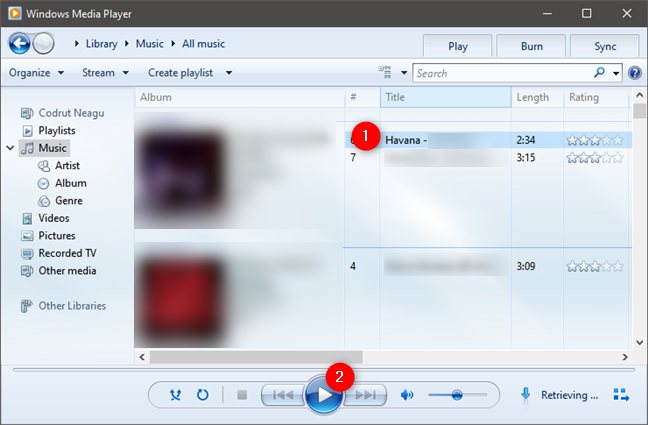
So spielen Sie Musik im Windows Media Player ab
Die Wiedergabesteuerung ist immer sichtbar, aber sobald ein Song abgespielt oder ausgewählt wird, werden sie funktionsfähig und nicht mehr ausgegraut.
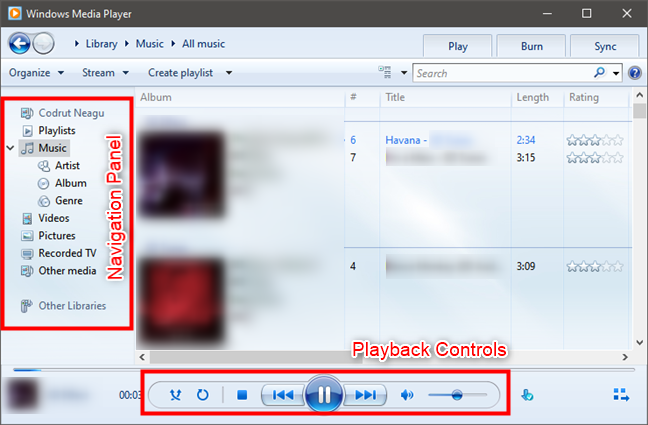
Windows Media Player: Navigationsbereich und Steuerelemente
Hier ist ein genauerer Blick auf die Wiedergabesteuerung . Von links nach rechts sind es:
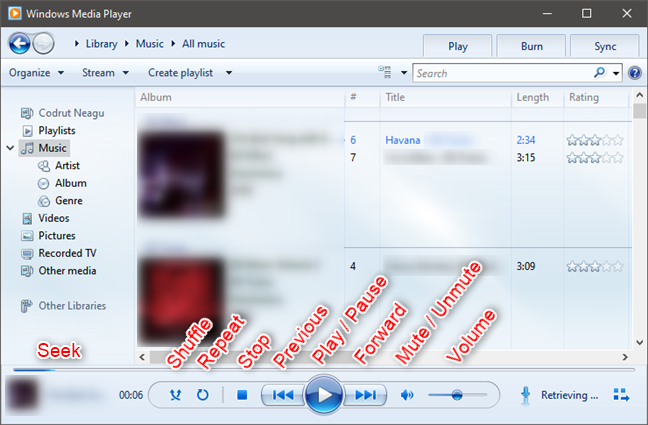
Windows Media Player: Wiedergabesteuerung
Bevor Sie sich von der Wiedergabesteuerung entfernen , sollten Sie auch beachten, dass Windows Media Player die aktuell wiedergegebenen Songinformationen in der unteren linken Ecke anzeigt. Klicken/tippen Sie darauf, um von der Anzeige des Albumcovers zu einer kleinen Visualisierung des Audiospektrums zu wechseln. Sie können auch mit der Maus darüber fahren, um zusätzliche Songinformationen anzuzeigen.
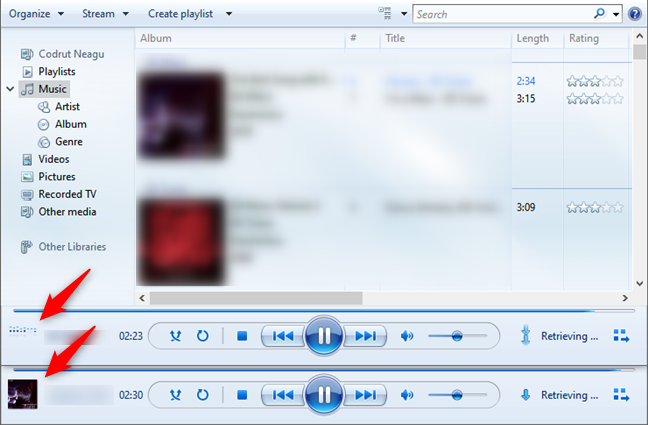
Windows Media Player: Informationen zum aktuell wiedergegebenen Song
Beachten Sie auch, dass im Skin-Modus oder im Now-Playing-Modus die Wiedergabesteuerung reduziert oder anders angezeigt werden kann, aber auf die gleiche Weise funktioniert.
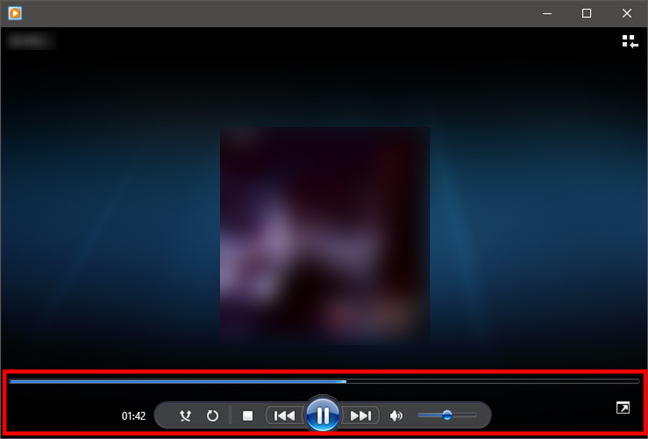
Windows Media Player im Now-Playing-Modus
Es gibt auch eine andere Wiedergabefunktion, die nicht in den Wiedergabesteuerungen enthalten ist . Wenn Sie mit der Maus über einen Song fahren, erscheint ein kleiner Dialog mit der Vorschau - Schaltfläche. Klicken Sie einmal darauf, und das Lied beginnt zu spielen.
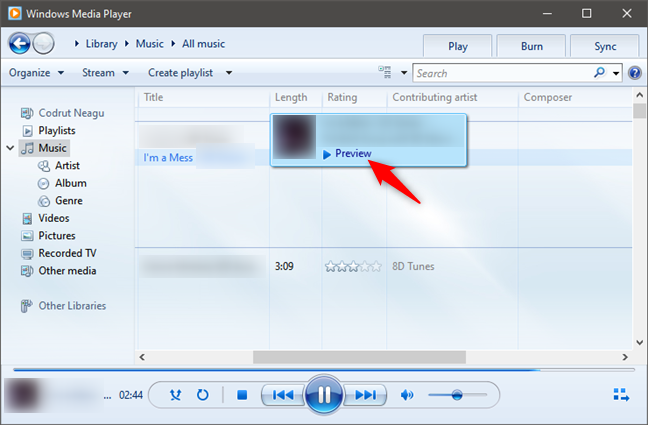
Vorschau eines Songs in Windows Media Player
Sobald der Song im Vorschaumodus abgespielt wird, können Sie 15 Sekunden in den Song springen, indem Sie auf Überspringen klicken . Bewegen Sie die Maus vom Dialogfeld weg, und das Lied hört automatisch auf zu spielen. Dies ist eine praktische Funktion, wenn Sie nach einem bestimmten Song suchen und sich nicht sicher sind, ob dies der richtige ist.
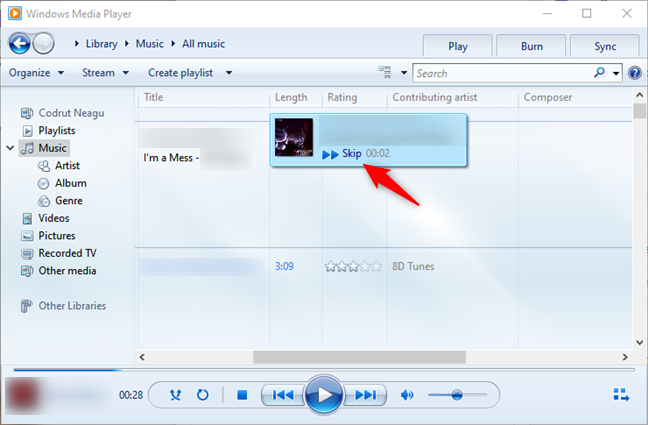
Springen während der Vorschau eines Titels in Windows Media Player
So spielen Sie Musik in Windows Media Player von Ihrer Taskleiste ab
Windows Media Player kann Songs auch direkt von Ihrer Taskleiste aus abspielen. Bewegen Sie einfach die Maus über das Symbol in der Taskleiste und die Wiedergabesteuerung erscheint. Bewegen Sie den Mauszeiger darüber, und ein Tooltip zeigt den Namen des wiedergegebenen Songs an. Klicken oder tippen Sie auf Wiedergabe/Pause , Zurück oder Weiter , genau wie beim Anzeigen der Windows Media Player-Bibliothek .
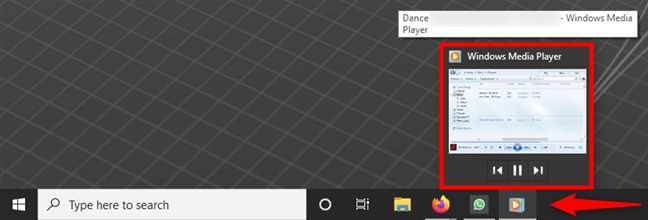
Spielen Sie Musik in Windows Media Player über die Taskleiste ab
So spielen Sie Audio-CDs im Windows Media Player ab
Um Audio-CDs oder digitale Audiodateien abzuspielen, die auf einer Daten-Disc gespeichert sind, müssen Sie die Disc lediglich in Ihren Computer einlegen, und sie wird in Ihrem Navigationsbereich angezeigt. Beachten Sie, dass diese Songs nicht in Ihrer Bibliothek angezeigt werden, es sei denn, Sie kopieren sie von der CD . Klicken oder tippen Sie auf den Namen der Disc, und Windows Media Player zeigt ihren Inhalt an.
Beachten Sie, dass Sie den Laufwerksbuchstaben auch in den Breadcrumbs oben sehen können. Wählen Sie als Nächstes einen Titel aus oder drücken Sie auf „Wiedergabe “, als würden Sie einen Titel aus Ihrer Bibliothek abspielen .
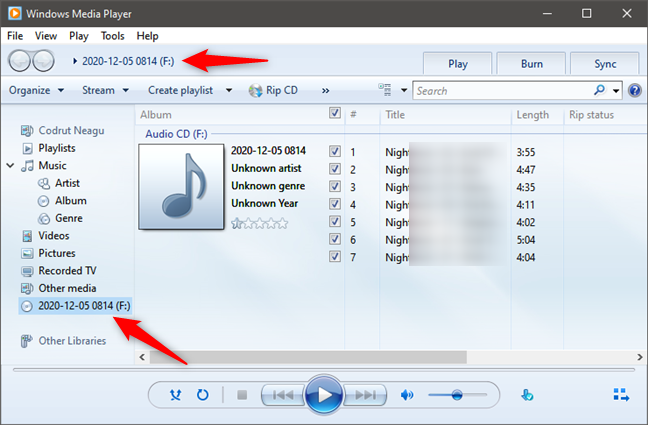
So spielen Sie eine Audio-CD im Windows Media Player ab
So spielen Sie Songs ab, die sich nicht in Ihrer Windows Media Player-Bibliothek befinden
Sie können auch den Windows Media Player verwenden , um Musik abzuspielen, die nicht Teil Ihrer Bibliothek ist . Ziehen Sie dazu eine oder mehrere Audiodateien von einem anderen Ort, z. B. einem Ordner oder Ihrem Desktop, und legen Sie sie in der Wiedergabeliste von Windows Media Player ab . Wenn die Wiedergabeliste nicht angezeigt wird, klicken oder tippen Sie zuerst auf die Registerkarte Wiedergabe in der oberen rechten Ecke des Fensters. Die Songs werden dann von Windows Media Player abgespielt , aber nicht zu Ihrer Bibliothek hinzugefügt.
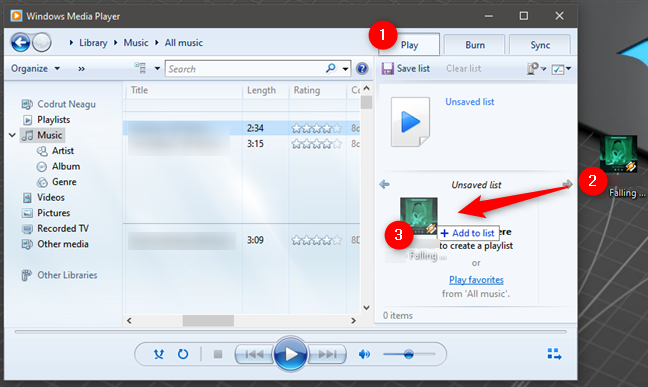
Spielen Sie Musik in Windows Media Player ab, die nicht Teil der Bibliothek ist
Sie können auch im Datei-Explorer oder auf Ihrem Desktop mit der rechten Maustaste auf eine Audiodatei klicken (gedrückt halten) und „Mit Windows Media Player abspielen“ oder „Zur Windows Media Player-Liste hinzufügen“ auswählen.
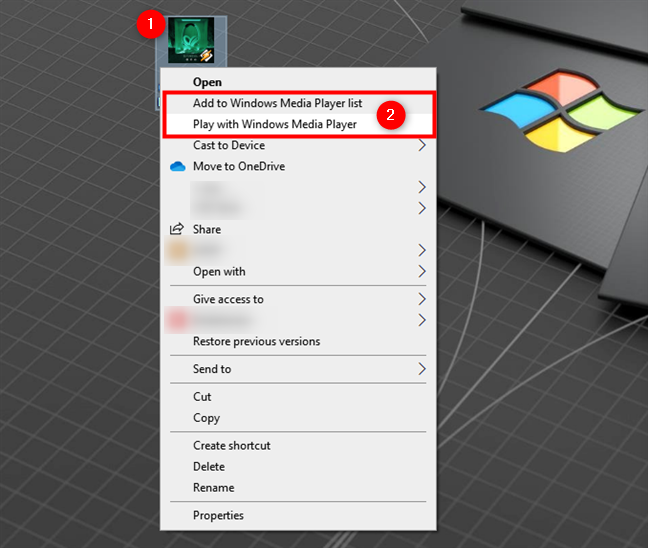
Spielen Sie mit Windows Media Player vom Desktop oder einem Ordner aus
Wenn Sie im Datei-Explorer einen Ordner mit Musikdateien darin anzeigen, können Sie oben in der Multifunktionsleisten-Oberfläche die Registerkarte Musik-Tools auswählen und dann auf Wiedergabe, Alle wiedergeben oder „Zur Wiedergabeliste hinzufügen“ drücken . ” Wenn Windows Media Player nicht Ihre Standard-App zum Abspielen von Mediendateien ist, können Sie es aus dem angezeigten Dialogfeld auswählen.
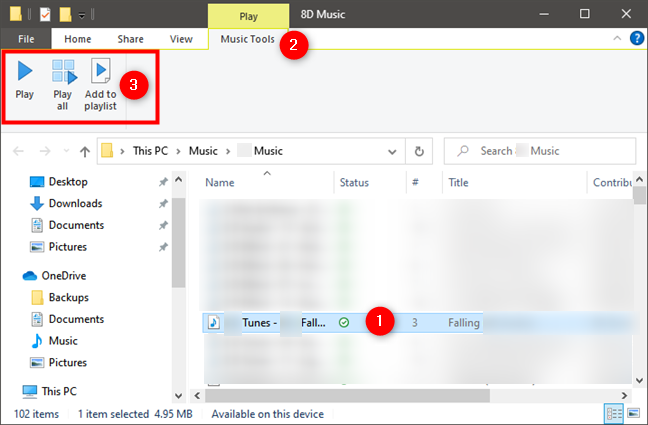
Spielen Sie Musik im Windows Media Player über den Datei-Explorer ab
So spielen Sie alle Musik in Windows Media Player ab
Es gibt drei Möglichkeiten, wie wir alle Musik in Windows Media Player abspielen können . Der erste ist wahrscheinlich der einfachste: Öffnen Sie den Windows Media Player und drücken Sie einfach die Play- Taste, ohne einen Song aus der Bibliothek auszuwählen. Dadurch wird automatisch eine Wiedergabeliste mit all Ihrer Musik erstellt, die der Windows Media Player abspielt. Beachten Sie, dass Windows Media Player , wenn Sie zuerst einen Titel, ein Album, eine Kategorie oder eine Wiedergabeliste auswählen, nur dieses Element und nicht Ihre gesamte Musik abspielt.
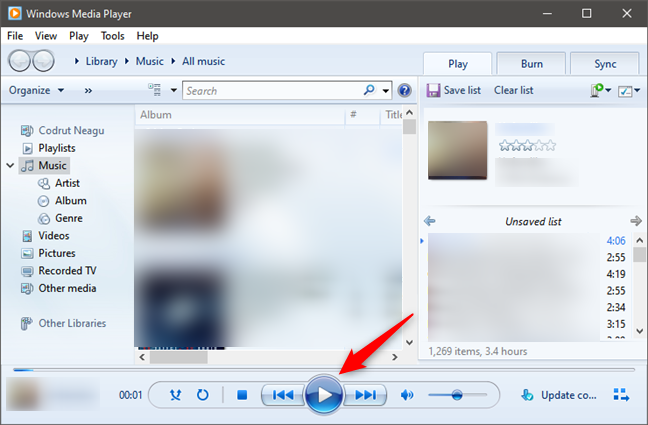
So spielen Sie alle Musik in Windows Media Player ab
Die zweite Methode zum Abspielen der gesamten Musik im Windows Media Player ist ebenfalls einfach. Öffnen Sie Windows Media Player und klicken Sie mit der rechten Maustaste auf das Symbol in der Taskleiste oder halten Sie es gedrückt. Wählen Sie dann im angezeigten Kontextmenü „Alle Musik abspielen“.
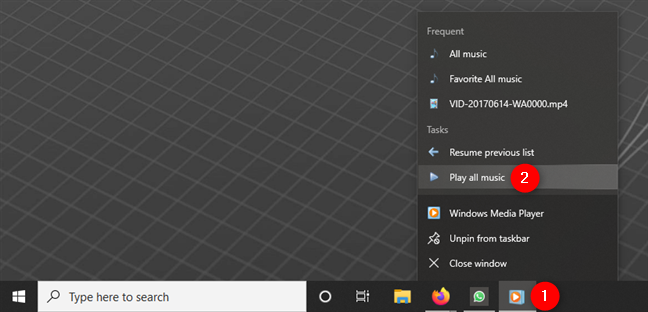
Spielen Sie die gesamte Musik in Windows Media Player über das Taskleistensymbol ab
Beachten Sie, dass Sie Windows Media Player auch an Ihre Taskleiste oder Ihr Startmenü anheften können . Wenn Sie mit der rechten Maustaste auf die angeheftete Verknüpfung klicken oder sie gedrückt halten, erhalten Sie dieselbe Option „Alle Musik abspielen“ .
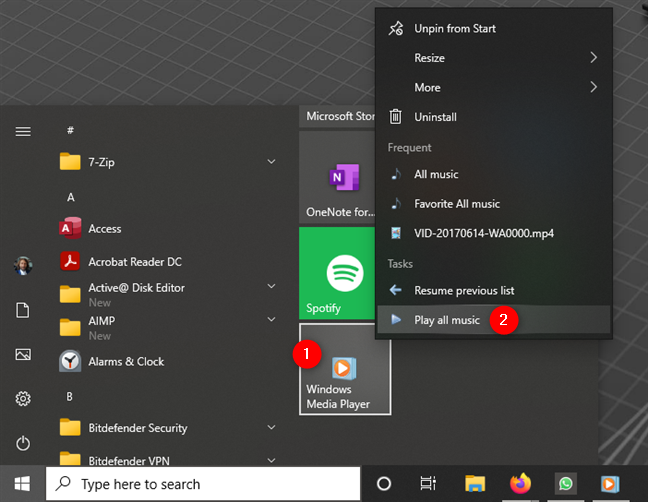
So spielen Sie die gesamte Musik in Windows Media Player mit der angehefteten Verknüpfung ab
Schließlich gibt es noch eine dritte Methode, um die gesamte Musik im Windows Media Player abzuspielen, aber sie ist etwas komplizierter. Erstellen Sie eine neue Wiedergabeliste und fügen Sie ihr alle Titel aus Ihrer Bibliothek hinzu. Wenn Sie dabei Hilfe benötigen, haben wir in diesem Tutorial alle Schritte behandelt, die Sie ausführen müssen: So erstellen Sie Wiedergabelisten in Windows Media Player .
Wie viele Songs kann Windows Media Player verarbeiten?
Windows Media Player hat keine Begrenzung, wenn es darum geht, wie viele Songs er verarbeiten kann. Die einzigen Probleme, die beim Umgang mit großen Musikbibliotheken auftreten können, hängen damit zusammen, wie schnell und leistungsfähig Ihr Windows 10-Computer oder -Gerät ist. Beim Umgang mit riesigen Musikbibliotheken kann die Leistung von Windows Media Player negativ beeinflusst werden, insbesondere wenn Sie Ihre Songs auf langsamen Festplatten speichern.
Von Windows Media Player unterstützte Formate
Windows Media Player unterstützt nativ viele Audio- und auch Videodateitypen :
Windows Media Player verwendet nach Möglichkeit auch automatisch Codecs, die von anderen Playern installiert wurden. Um zu überprüfen, welche Codecs bereits auf Ihrem Windows 10-PC installiert sind, öffnen Sie zunächst das Hilfemenü von Windows Media Player . Wenn Sie es nicht sehen, klicken oder tippen Sie auf Organisieren , wählen Sie Layout und klicken oder tippen Sie auf „Menüleiste anzeigen“.
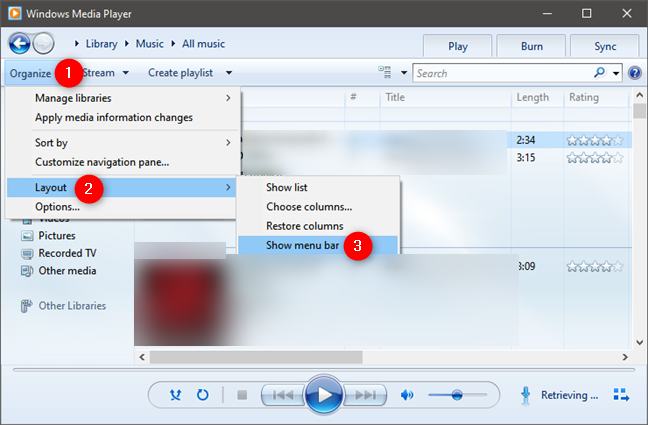
So sehen Sie die Menüleiste von Windows Media Player
Klicken oder tippen Sie dann in der Menüleiste auf „ Hilfe “ und wählen Sie „Über Windows Media Player“.
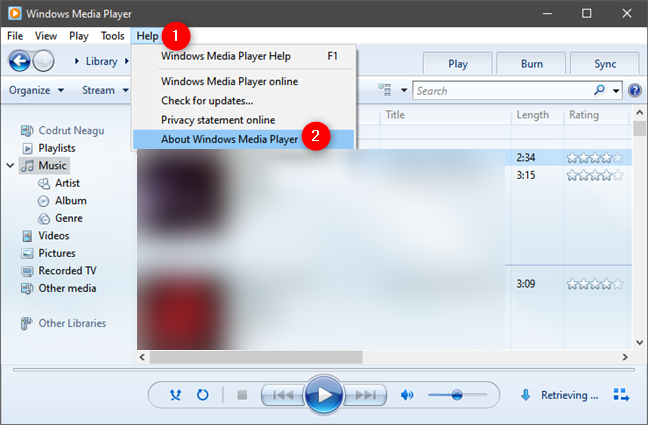
Über Windows Media Player
Klicken oder tippen Sie anschließend im Fenster „Über Windows Media Player“ auf den Link „Informationen zum technischen Support “ .
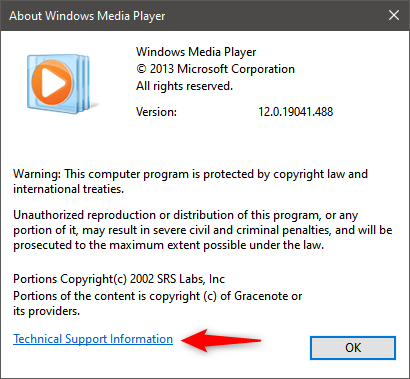
Informationen zum technischen Support für Windows Media Player
Windows Media Player öffnet jetzt eine Webseite in Ihrem Webbrowser mit Informationen darüber. Scrollen Sie nach unten, um Details zu den installierten Audio-Codecs zu finden.
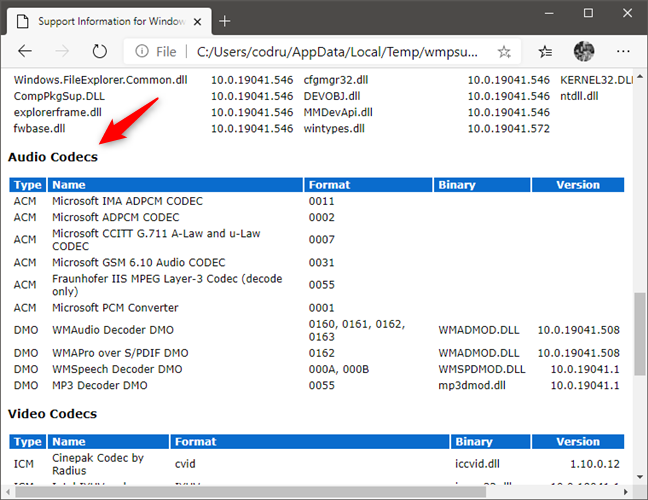
Von Windows Media Player verwendete Audio-Codecs
Bevorzugen Sie immer noch den Windows Media Player gegenüber anderen neueren Apps?
Dies umfasst die grundlegende Wiedergabefunktionalität von Windows Media Player zum Anhören von digitalem Audio und Audio-CDs. Verwenden Sie es immer noch in Windows 10, um Ihre Lieblingslieder abzuspielen und Ihre Musikbibliothek zu pflegen? Fühlen Sie sich frei, Ihre Tipps oder Fragen zu Windows Media Player im Kommentarbereich hinzuzufügen .
Mit dem One UI 6-Update können Benutzer Kamera-Widgets auf Samsung Galaxy-Telefonen hinzufügen, um sie nach Wunsch anzupassen.
Im folgenden Artikel stellen wir die grundlegenden Schritte zur Wiederherstellung gelöschter Daten in Windows 7 mit dem Support-Tool Recuva Portable vor. Mit Recuva Portable können Sie Ihre Daten auf einem beliebigen USB-Stick speichern und jederzeit verwenden. Das Tool ist kompakt, einfach zu bedienen und bietet folgende Funktionen:
So finden Sie Ihre fehlenden Samsung Galaxy-Geräte mit SmartThings Find. Sehen Sie, wo Sie Ihr Smartphone, Tablet oder Ihre Smartwatch verlegt haben.
So erstellen Sie einen Link zu einer Datei, einem Ordner oder einer Bibliothek auf Ihrem Windows-Computer und senden ihn an andere. So kopieren Sie einen Dateipfad als Link.
Erfahren Sie, wie Sie sich mit versteckten Wi-Fi-Netzwerken in Windows 11 verbinden können. Tipps zu Schnelleinstellungen, Einstellungen-App und Systemsteuerung.
Erfahren Sie, wie Sie die Touchpad-Empfindlichkeit ändern, das Touchpad aktivieren oder deaktivieren, seine Gesten oder Präzision konfigurieren.
Erfahren Sie, wie Sie Anwendungen als Administrator in Windows 11 ausführen können, um alle Funktionen optimal zu nutzen. Nutzen Sie CMD, PowerShell oder Windows Terminal, um Programme mit Administratorrechten zu starten.
Alle Apps und Windows-Tools, mit denen Sie schnell herausfinden können, wie viele Kerne Ihr Prozessor hat und wie viele logische Prozessoren oder Threads er zu bieten hat. Finden Sie diese Informationen mit CMD oder PowerShell.
Wie installiere ich Schriftarten in Windows 10 und Windows 11? Hier erfahren Sie, wo der Schriftartenordner in Windows zu finden ist und wie man Schriftarten für alle Benutzer anzeigt und installiert.
Entdecken Sie alle Möglichkeiten, wie Sie den Benutzer in Windows 11 wechseln können: vom Anmeldebildschirm, über Tastaturkombinationen bis hin zu den Eingabeaufforderungen.
Drag & Drop funktioniert nicht mehr in Windows 10 oder Windows 11? Hier erfahren Sie, wie Sie dieses Problem in nur wenigen Sekunden beheben können.
Erfahren Sie, wie Sie die Get Help-App in Windows 10 effektiv nutzen, um Unterstützung bei Microsoft-Produkten zu erhalten. Kontaktieren Sie den Supportdienst schnell und einfach.
Erfahren Sie, wie Sie Dateien und Ordner auf Ihrem Mac schnell und effizient ausschneiden, kopieren und einfügen können, um Ihre Produktivität zu steigern.
Erfahren Sie, wie Sie den mathematischen Eingabebereich verwenden, um mathematische Formeln in Dokumente und Präsentationen einzufügen. Die Anleitung funktioniert unter Windows 7, Windows 10 und Windows 8.1.
So aktivieren oder deaktivieren Sie Ortungsdienste in Windows 11. Nutzen Sie die Vorteile einer personalisierten Erfahrung.
Wenn Sie Galaxy AI auf Ihrem Samsung-Telefon nicht mehr benötigen, können Sie es ganz einfach deaktivieren. Nachfolgend finden Sie Anweisungen zum Deaktivieren von Galaxy AI auf Ihrem Samsung-Telefon.
Wenn Sie KI-Charaktere auf Instagram nicht benötigen, können Sie diese auch schnell löschen. So löschen Sie KI-Charaktere auf Instagram.
Benutzer können den ChatGPT-Speicher jederzeit deaktivieren, sowohl auf Mobilgeräten als auch auf Computern. Nachfolgend finden Sie Anweisungen zum Deaktivieren des ChatGPT-Speichers.
Standardmäßig sucht Windows Update automatisch nach Updates. Sie können auch sehen, wann das letzte Update erfolgte. Hier finden Sie eine Anleitung zum letzten Windows-Update.
Das Löschen der eSIM auf dem iPhone ist grundsätzlich einfach. Nachfolgend finden Sie Anweisungen zum Löschen der eSIM auf dem iPhone.
Zusätzlich zum Speichern von Live Photos als Videos auf dem iPhone können Benutzer Live Photos auf dem iPhone ganz einfach in Boomerang konvertieren.
Viele Apps aktivieren SharePlay automatisch, wenn Sie FaceTime verwenden. Dies kann dazu führen, dass Sie versehentlich die falsche Taste drücken und Ihr Videoanruf dadurch ruiniert wird.
Wenn Sie „Click to Do“ aktivieren, funktioniert die Funktion und versteht den Text oder das Bild, auf das Sie klicken, und trifft dann Entscheidungen, um relevante kontextbezogene Aktionen bereitzustellen.
Durch Einschalten der Tastaturbeleuchtung leuchtet die Tastatur. Dies ist nützlich bei schlechten Lichtverhältnissen oder sorgt für einen cooleren Look in Ihrer Gaming-Ecke. Sie haben die Wahl zwischen vier Möglichkeiten, die Tastaturbeleuchtung Ihres Laptops einzuschalten.
Es gibt mehrere Möglichkeiten, in den abgesicherten Modus von Windows 10 zu gelangen, falls Sie Windows nicht öffnen und hineinkommen. Informationen zum Aufrufen des abgesicherten Modus von Windows 10 beim Starten Ihres Computers finden Sie im folgenden Artikel von WebTech360.
Grok AI hat seinen KI-Fotogenerator jetzt erweitert, um persönliche Fotos in neue Stile umzuwandeln, beispielsweise um Fotos im Studio Ghibli-Stil mit berühmten Animationsfilmen zu erstellen.
Google One AI Premium bietet Benutzern eine einmonatige kostenlose Testversion an, bei der sie sich anmelden und viele verbesserte Funktionen wie den Gemini Advanced-Assistenten ausprobieren können.
Ab iOS 18.4 können Benutzer bei Apple entscheiden, ob aktuelle Suchanfragen in Safari angezeigt werden sollen.
Die Zwischenablage auf dem iPhone speichert Bilder und Daten. Wenn Sie jedoch zu viele Informationen speichern, kann dies Ihre Privatsphäre beeinträchtigen. In diesem Fall können Sie eine Verknüpfung zum Löschen der Zwischenablage einrichten.
Um die Sicherheit der Kinder bei der Verwendung des Telefons zu gewährleisten, können Eltern über die Funktion „Familienfreigabe“ auf dem iPhone ein Apple-ID-Konto für ihre Kinder erstellen.




























